Microsoft .NET Framework软件介绍
Microsoft .NET Framework是什么软件?Microsoft .NET Framework是是用于Windows的新托管代码编程模型。它将强大的功能与新技术结合起来,用于构建具有视觉上引人注目的用户体验的应用程序,实现跨技术边界的无缝通信,并且能支持各种业务流程。
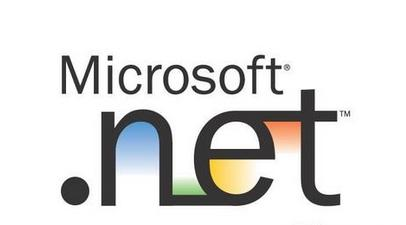
Microsoft .NET Framework支持系统
支持的操作系统: Windows 7, Windows 7 Service Pack 1, Windows Server 2003 Service Pack 2, Windows Server 2008, Windows Server 2008 R2, Windows Server 2008 R2 SP1, Windows Vista Service Pack 1, Windows XP Service Pack 3
-Windows XP SP3
-Windows Server 2003 SP2
-Windows Vista SP1 或更高版本
-Windows Server 2008(在服务器核心角色上不受支持)
-Windows 7
-Windows Server 2008 R2(在服务器核心角色上不受支持)
-Windows 7 SP1
-Windows Server 2008 R2 SP1
Microsoft .NET Framework异常解决方法
Microsoft .NET Framework出现异常?
Win10国区的预览版本更新后,有很多人发现很多依靠.NET Framework的软件无法启动,并且报错(0x0000135),或者出现(0x800713ec 亚洲)等问题这是因为在更新后系统默认禁用了.NET Framework,并且在“启用或关闭windows功能”中勾选.NET Framework等相关功能后依然无效再次打开仍然显示未勾选。以及在使用pkgmgr制作bat时出现“pkgmgr.exe has been deprecated”error的时候,所要进行的应对措施。
下面为大家介绍方法:
以管理员身份运行cmd窗口,输入以下命令 dism /online /Get-Features >C:\1.txt,这样会在C盘生成一个txt文件,文件内容是功能列表,可以对照“打开或关闭windows功能”。如果想要改变生成的文件位置和文件名,只需把命令后的C:\1.txt改成自己想要的位置和名称即可。
3WIN10更新后无法启用.NET Framework的解决办法
打开刚刚创建的文本,可以看到最后一行写着“操作成功”,表明此次操作没有问题。
接着我们可以看到功能列表的最后几行“
功能名称 : Microsoft-Windows-NetFx3-OC-Package
状态 : 已禁用
功能名称 : Microsoft-Windows-NetFx4-US-OC-Package
状态 : 已禁用
功能名称 : Microsoft-Windows-NetFx3-WCF-OC-Package
状态 : 已禁用
功能名称 : Microsoft-Windows-NetFx4-WCF-US-OC-Package
状态 : 已禁用
表明此时的.NET Framework已被禁用,需要我们的手动开启,注意因为每个人的.NET Framework的版本不同,所以自己电脑上.NET Framework的功能名称可能会不同,但都是 “Microsoft-Windows-NetFx”的形式,需要自己对照着找。
3WIN10更新后无法启用.NET Framework的解决办法
手动打开.NET Framework功能,新建一个bat文件,内容如下
start /w pkgmgr /iu: (这段命令为打开某功能)
后面加上我们想打开的功能名称。
以打开Microsoft-Windows-NetFx3-OC-Package功能为例,具体命令为:
start /w pkgmgr /iu: Microsoft-Windows-NetFx3-OC-Package
注意,想要手动开启.NET Framework就必须把上一个步骤里找到的被禁用的功能全部打开。
以我为例完整的命令就是:
start /w pkgmgr /iu: Microsoft-Windows-NetFx3-OC-Package
start /w pkgmgr /iu: Microsoft-Windows-NetFx4-US-OC-Package
start /w pkgmgr /iu: Microsoft-Windows-NetFx3-WCF-OC-Package
start /w pkgmgr /iu: Microsoft-Windows-NetFx4-WCF-US-OC-Package
BAT文件创建方法可参考以下经验,文件创建完成后用管理员身份运行这个bat文件即可。
以上适用于 pkgmgr 未被废弃的情况。
此时,若在运行时出现pkgmgr被废弃的0x80070057的参数错误,则表明该系统需要使用DISM程序启动。
Dism /online /Enable-Feature /FeatureName:(这里填入对应的功能名,就是刚才出现的功能名称) /All
以我为例完整的命令就是:
Dism /online /Enable-Feature /FeatureName:Microsoft-Windows-NetFx3-OC-Package /AllDism /online /Enable-Feature /FeatureName:Microsoft-Windows-NetFx4-US-OC-Package /AllDism /online /Enable-Feature /FeatureName:Microsoft-Windows-NetFx3-WCF-OC-Package /AllDism /online /Enable-Feature /FeatureName:Microsoft-Windows-NetFx4-WCF-US-OC-Package /All
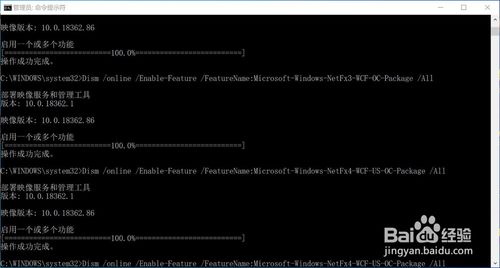
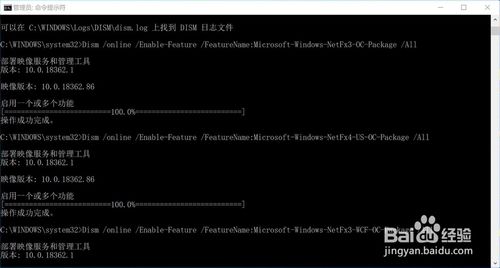
到此已经完成了更改并且恢复了Framework。
Microsoft .NET Framework常见问题
一、Microsoft .NET Framework 怎么运行安装完后运行的方式?
Microsoft .NET Framework安装之后直接双击就应该是可以使用了,如果不能使用建议你重新安装试。
WIN7系统
1、开始->运行->net stop WuAuServ
2、开始->运行->%windir%
3、将文件夹SoftwareDistribution重命名为SDold
4、开始->运行->net start WuAuServ
之后再重新装.net4就能装了。
如果是XP系统,这么做:
首先:
1、开始——运行——输入cmd——回车——在打开的窗口中输入net stop WuAuServ
2、开始——运行——输入%windir%
3、在打开的窗口中有个文件夹叫SoftwareDistribution,把它重命名为SDold
4、开始——运行——输入cmd——回车——在打开的窗口中输入net start WuAuServ
第二步:
1、开始——运行——输入regedit——回车
2、找到注册表,HKEY_LOCAL_MACHINESOFWAREMicrosoftInternet Explorer下的MAIN子键,点击main后,在上面菜单中找到“编辑”--“权限”,点击后就会出现“允许完全控制”等字样,勾上则可。出现这种情况的原因,主要是用ghost做的系统,有很多系统中把ie给绑架了。
第三步:安装 Net.Framework4.0
二、Microsoft .NET Framework安装不了怎么解决?
1、在桌面上找到“计算机”,单击右键选择“管理”,如图所示。
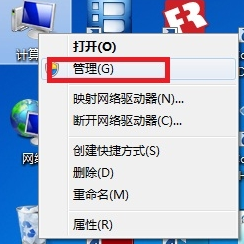
2、在打开的“计算机管理”窗口中依路径“服务和应用程序——服务”打开,在列表中找到“Windows Update”并单击右键选择“停止”。
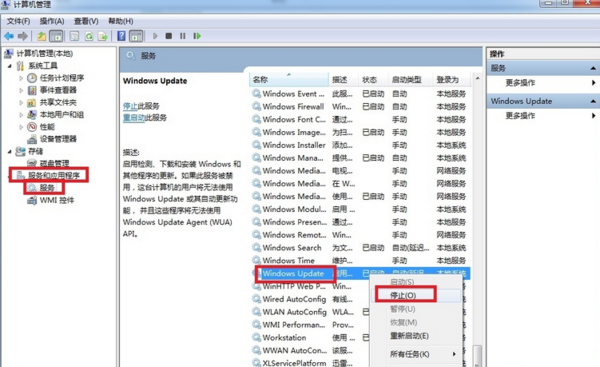
3、按住“Win+R”键打开运行对话框,输入cmd并回车,在打开的界面输入net stop WuAuServ回车(停止windows update服务),如图所示。
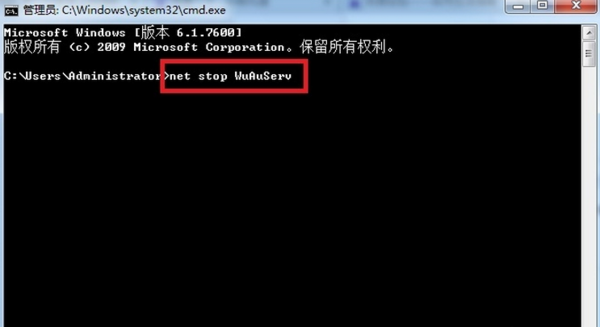
4、按住“Win+R”键打开运行对话框,输入cmd并回车,在打开的界面输入net stop WuAuServ回车(停止windows update服务),如图所示。
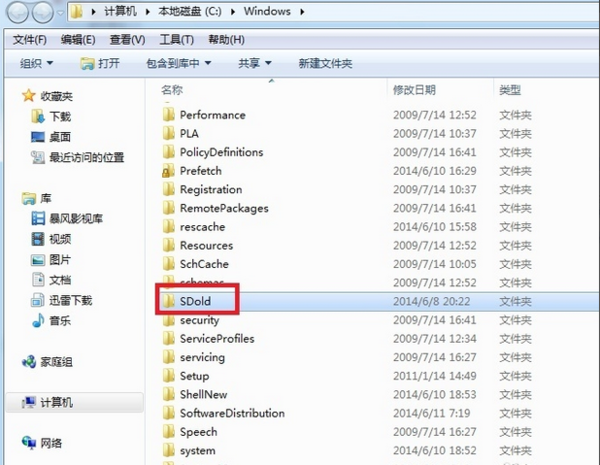
5、此时再打开原来的“计算机管理”窗口中依路径“服务和应用程序——服务”打开,在列表中找到“Windows Update”并单击右键选择“启动”,此时再安Microsoft .NET Framework 4.54.0的安装包就能顺利通过了。
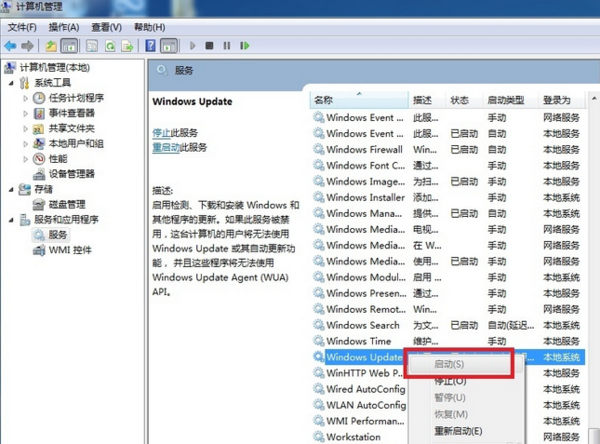
三、从 Windows 8 或 Windows Server 2012 中删除 .NET Framework 4.5 后,1.2.1 ASP.NET 2.0 和 3.5 无法正常工作?
在控制面板中启用 ASP.NET 4.5 功能:
1.打开“控制面板”。
2.选择“程序”。
3.在“程序和功能”标题下,选择“打开或关闭 Windows 功能”。
4.展开节点“.NET Framework 4.5 高级服务”。
5.选中“ASP.NET 4.5”复选框。
6.选择“确定”。
Microsoft .NET Framework可以卸载吗
WindowsXP等老旧操作系统默认没有安装Microsoft Net Framework,不安装该系统组件也基本不会影响系统自身的正常运行,因此理论上可以卸载。但现在有些应用软件和游戏可能需要该系统组件,缺少它将难以正常运行。对于Windows7及以上系统内置了这个系统组件,若轻易卸载则可能会影响到系统的某些功能使用。故建议不要卸载删除。
- 精选留言 来自辽宁铁岭移动用户 发表于: 2023-12-12
- 终于等到了
- 精选留言 来自内蒙古通辽电信用户 发表于: 2023-7-23
- 下载的最新版本,之前遇到的问题希望已经解决了
- 精选留言 来自河南许昌移动用户 发表于: 2023-9-21
- 用了其它的软件后,回过头发现还是这个
- 精选留言 来自辽宁锦州电信用户 发表于: 2023-1-25
- 这么牛皮的嘛?下载试试
- 精选留言 来自四川成都电信用户 发表于: 2023-3-26
- 下载测试了,很好用的,很其他人口中介绍的一样




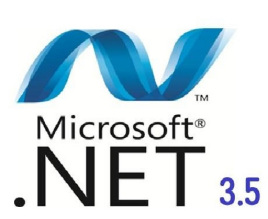






































 浙公网安备 33038202002266号
浙公网安备 33038202002266号